
Как опытный геймер, я не могу не подчеркнуть важность легкого доступа ко всем играм в моей библиотеке. Steam, будучи одной из самых популярных игровых платформ, предлагает возможность скрывать игры по разным причинам. Однако, если вы похожи на меня и хотите вернуться к некоторым из этих скрытых заголовков, это руководство поможет вам!
Купил акции по совету друга? А друг уже продал. Здесь мы учимся думать своей головой и читать отчётность, а не слушать советы.
Бесплатный телеграм-каналSteam, бесспорно, является одной из самых популярных платформ для игры и взаимодействия с играми. Он может похвастаться множеством функций, контента и инструментов, которые делают его популярным местом для энтузиастов игр. Более того, эта платформа предоставляет пользователям возможность скрыть свою библиотеку игр. Может быть несколько объяснений, почему кто-то может скрыть свои игры, но если вам интересно, как раскрыть скрытые игры в Steam, то вы нашли правильный ресурс.
Как заядлый геймер, я могу понять желание вернуться к играм, спрятанным в скрытом разделе. Возможно, вы хотите дать кому-то еще один шанс, или, возможно, вы передумали скрывать его. Какой бы ни была причина, доступ к этому списку прост и быстр. Достаточно нескольких щелчков мышью, чтобы отобразить эти игры и снова насладиться ими.
Как просмотреть скрытые игры Steam
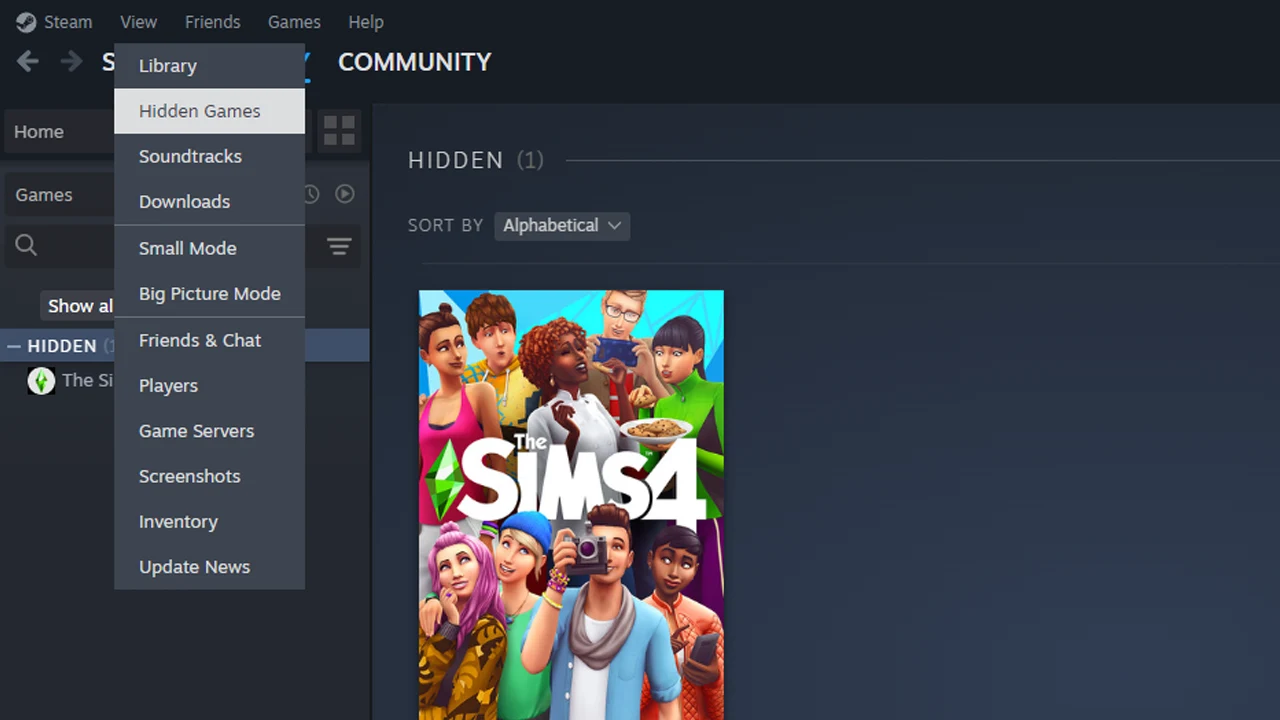
Если вы скрыли некоторые игры на этой платформе, будьте уверены, они не исчезли полностью. Если вы решите скрыть их, их присутствие останется незамеченным в вашей учетной записи. Чтобы вернуться к этим играм, просто следуйте инструкциям ниже:
- Запустите Steam на своем устройстве. Прежде чем продолжить, убедитесь, что вы вошли в систему и имеете стабильное подключение к Интернету.
- Теперь нажмите кнопку «Просмотр».
- Появится раскрывающееся меню, и вам нужно будет нажать на второй вариант под названием «Скрытые игры».
- После этого вы будете перенаправлены на страницу, содержащую список всех ваших скрытых игр в Steam.
- Вы можете играть в любую из игр, относящихся к этой категории. Кроме того, чтобы удалить ее из скрытого списка все, что вам нужно сделать, щелкните правой кнопкой мыши на игре, наведите указатель мыши на кнопку «Управление». и выберите «Удалить из скрытых». Вы заметите, что игра немедленно исчезнет из этого списка и снова станет доступна в вашей библиотеке игр Steam.
Чтобы удалить некоторые игры, скопившиеся в этом скрытом списке, вы также можете выбрать удаление. Получив доступ к разделу скрытых игр, щелкните правой кнопкой мыши игру, которую вы хотите удалить, а затем наведите курсор на «Управление».
Как заядлый геймер, я бы рекомендовал нажать кнопку «Удалить», если вы хотите удалить эту игру со своего устройства. Имейте в виду, что после удаления игра останется в вашей библиотеке, но в нее нельзя будет играть, пока вы не установите ее заново.
Если вы хотите поиграть в скрытые игры в Steam или удалить их, мы вам поможем. Не стесняйтесь изучить процессы обновления Steam, а также просмотреть скриншоты Steam.
Смотрите также
- Все рецепты культистского круга в Escape from Tarkov
- Где находится точка эвакуации «Туннель контрабандистов» на локации «Интерчейндж» в Escape from Tarkov?
- Как получить скины Alloyed Collective в Risk of Rain 2
- Где посмотреть ‘Five Nights at Freddy’s 2’: расписание сеансов и статус потоковой передачи.
- Шоу 911: Кто такой Рико Прием? Объяснение трибьюта Grip
- Необходимо: Как выращивать урожай
- Решение головоломки с паролем Absolum в Yeldrim.
- Руководство по целительской профессии в WWM (Where Winds Meet)
- Для чего нужен тотем жертвоприношений в игре 99 ночей в лесу?
- Лучшие шаблоны дивизий в Hearts Of Iron 4
2024-05-02 18:39